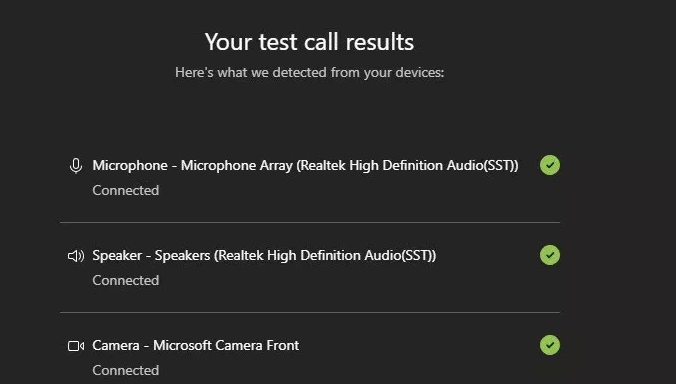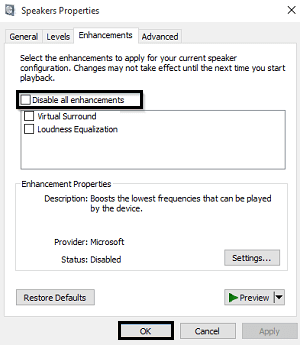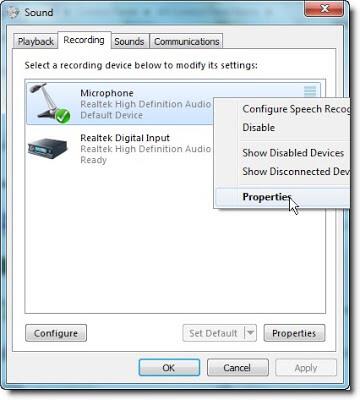- Það er óhætt að segja að næstum hvert fyrirtæki í heiminum hafi notað Microsoft Teams að minnsta kosti einu sinni í samvinnu og upplýsingamiðlun.
- Microsoft Teams er hið fullkomna tól til að hýsa og mæta á fundi til að deila upplýsingum með starfsmönnum, samstarfsaðilum og viðskiptavinum
- Ef hljóðgæði á fundum eru ekki þau bestu vegna bergmálsvandamála tókum við saman þennan lista yfir lausnir á
- Heimsæktu Microsoft Teams Hub okkar til að fá frekari leiðbeiningar, svo og ráð og brellur um hvernig á að verða betri Teams notandi
Microsoft Teams er í stöðugri þróun en það breytir því ekki að fólk er oft að kvarta yfir bergmálinu sem það heyrir í fundarsímtölum með öðrum. Þetta gæti komið fyrir þig líka.
Það er pirrandi ef þú ert fjarlægur starfsmaður eða nýtur stöðugt ávinningsins af fundarsímtölum. Á meðan þú ert að reyna að gera allt sem þú getur til að laga vandamálið gætirðu hafa stillt hljóðnema og hátalarastillingar án endurbóta. Þú reyndir líka að taka þátt í fundarboðinu aftur, en það skipti ekki máli heldur.
Þegar þú áttar þig á því er hætta á að þú missir athygli þína og framleiðni. Hér eru nokkur gagnleg ráð til að kemba bergmál liðs meðan á fundarsímtölum stendur svo þú getir farið aftur í að vera duglegur eins fljótt og auðið er.
Hvernig get ég lagað bergmál Microsoft Teams meðan á fundarsímtölum stendur?
1. Notaðu heyrnartól fyrir 1 á 1 liðsumræður
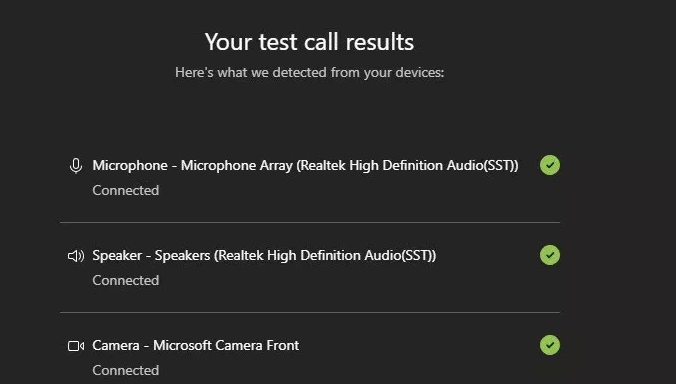
Notkun heyrnartóla á meðan Teams er notað fyrir 1 á 1 umræður er fljótleg lausn á vandamálinu. Hafðu bara í huga að það getur verið sársaukafullt að finna bestu heyrnartólin til að nota í Teams símtölum.
Venjulega er mælt með sérstökum vélbúnaði þar sem hann skilar betri árangri en nokkur hljóðnemi eða hátalarar sem eru innbyggðir í vinnustöðvar. Til að ganga úr skugga um að þú hafir gert skynsamlegt val skaltu hringja í prufuhring með skjáborðsbiðlaranum.
Smelltu á myndina þína á efstu stikunni og veldu Stillingar og síðan Tæki . Gakktu úr skugga um að rétt hljóðtæki séu valin fyrir prófið. Næst skaltu smella á Hringdu prufukímtal . Teams hringir í prófunarsímtalið til botni.
Botninn svarar í grundvallaratriðum og gerir þér kleift að taka upp nokkur orð áður en þú spilar orðin aftur til þín til að athuga hvort gæðin séu viðunandi. Í lok símtalsins gerir það ekkert til að bæta rödd þína, en að minnsta kosti sérðu raunhæfar niðurstöður úr prófunum.
2. Slökktu á hljóðaukningum
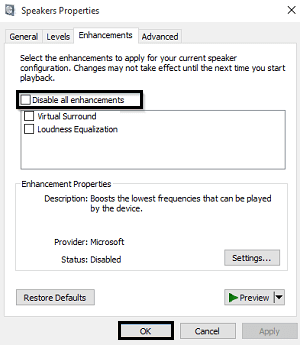
- Farðu í Stjórnborð > Upptaka > Hljóðnemi .
- Smelltu á Eiginleikar .
- Í reitnum Eiginleikar hátalara sem opnast skaltu skipta yfir í Auka flipann .
- Veldu Slökkva á öllum aukahlutum gátreitinn .
- Staðfestu aðgerðina þína með því að ýta á Í lagi .
Þegar þú ert í fundarherbergi er það ekki raunhæf lausn að nota heyrnartól. Til að leysa þetta frekar ættirðu að fá aðgang að hljóði með því að fylgja slóðinni hér að ofan og gera skjóta endurbætur.
Farðu síðan aftur í fundarboðið og athugaðu hvort vandamálið sé viðvarandi.
3. Slökktu á Microphone Boost
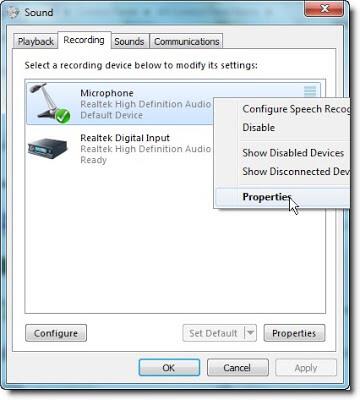
- Smelltu á Start .
- Næst skaltu smella á Control Panel .
- Á meðan þú ert hér skaltu smella á Vélbúnaður og hljóð .
- Smelltu á Hljóð .
- Í hljóðglugganum , á Upptöku flipanum , veldu hljóðnemann þinn .
- Smelltu á Eiginleikar .
- Í Hljóðnemaeiginleikum valmyndinni , á Stig flipanum , afmerkið gátreitinn Hljóðnemaaukning .
Ef þú notar fartölvu með innbyggt hljóðkort sem styður Microphone Boost gætirðu líka prófað að slökkva á Microphone Boost.
Mundu líka að ef slökkt er á Microsoft Teams verður bergmálið stundum að hverfa, rétt eins og þú verður að gæta þín á hljóðtækinu þínu. Ef það er nálægt vegg eða öðru endurskinsfleti sem getur ekki tekið í sig hljóð, gætirðu breytt stefnu þess frá endurskinsfletinum til að draga úr bergmáli meðan á fundarköllum stendur.
Þú hefur sennilega upplifað hræðilegt hljóð bergmálsins oftar en einu sinni, en við vonum að ofangreind ráð hafi hjálpað þér að laga málið. Næst þegar þetta kemur fyrir þig veistu hvað þú þarft að gera.
- Farðu í stjórnborðið, smelltu á Vélbúnaður og hljóð og farðu síðan í Hljóðvalkostir.
- Í nýopnuðum gluggum velurðu Upptöku flipann
- Nú, hægrismelltu á hljóðnemann þinn og farðu í Properties.
- Farðu í flipann Aukabætur og slökktu á öllum endurbótum.
- Hvernig geri ég Microsoft Teams bergmálspróf?
Hér eru skrefin sem þarf að fylgja til að hringja í bergmálsprófun í Microsoft Teams:
- Smelltu fyrst á prófílmyndina þína og farðu síðan í Stillingar> Tæki.
- Farðu í Hljóðtæki og veldu Hringja prufukímtal.
- Meðan á prófinu stendur munu Teams birta upplýsingar um hljóðnemann þinn, hátalara og myndavél.
- Taktu upp stutt hljóðskilaboð til að athuga hvort það sé einhver bergmál.
Algengar spurningar
- Af hverju bergmálar Microsoft Teams?
Mynd- og hljóðsímtölin þín bergmála vegna hljóðstyrks hátalara og hljóðnema, tengingarvandamála eða hljóðvistar í herberginu sem þú ert í.
- Af hverju bergmálar Microsoft Teams?
Mynd- og hljóðsímtölin þín bergmála vegna hljóðstyrks hátalara og hljóðnema, tengingarvandamála eða hljóðvistar í herberginu sem þú ert í.
- Hvernig stöðva ég tölvan mína frá bergmáli?
Farðu í flipann Aukabætur og slökktu á öllum endurbótum.